GMX, Gmail, Yahoo – im Lauf der Jahre sammeln sich oft einige E-Mail-Adressen an. Um den Überblick zu behalten, bietet es sich an, Microsoft Outlook zu nutzen. Wie Sie sich bei Outlook anmelden und was es mit IMAP und POP3 auf sich hat, erfahren Sie hier.
Microsoft Outlook als E-Mail-Programm
Outlook ist ein Mailprogramm von Microsoft, das es möglich macht, mit einem einzigen Programm alle E-Mail-Konten einzusehen. Zudem können persönliche Kontakte, Kalender etc. eingebunden werden. Ob man nur online oder auch offline auf E-Mails zugreifen kann, hängt vom gewählten Server ab. IMAP tritt hier gegen POP3 an – doch wo liegt der Unterschied und was davon ist besser?
IMAP vs. POP3 – was ist der Unterschied?
Im Outlook-Konto können Sie jederzeit neue E-Mail-Adressen hinzufügen und im Zuge dessen IMAP oder POP3 als Serververbindung auswählen. Der Unterschied ist schnell erklärt:
- IMAP steht für Internet Message Access Protocol.
E-Mails werden bei dieser Option nicht auf dem verwendeten Gerät gespeichert, sondern auf dem Mailserver. Es findet quasi eine Echtzeit-Verbindung zum Server statt, sodass der Stand Ihres Mail-Kontos auf allen Geräten gleich ist. Sie können also mit IMAP (und einer Internetverbindung) Ihre E-Mails auf mehreren verschiedenen Geräten sehen. Um die Nachrichten für den Offline-Modus herunterzuladen, müssen Sie den Download manuell durchführen.
- POP3 ist die Abkürzung für Post Office Protocol.
Dieser Service lädt alle Nachrichten aus dem jeweiligen E-Mail-Konto automatisch herunter und löscht sie dann aus dem Server. Die heruntergeladenen E-Mails sind nun lokal auf dem Gerät gespeichert und nur dort abrufbar. Wenn Sie mit einem anderen Gerät zugreifen wollen, sind die Nachrichten nicht mehr da, weil sie zuvor bei der Verbindung mit dem anderen POP3-Konto gelöscht wurden.
Die beiden Optionen können Sie jeweils mit wenigen Klicks einrichten; wie das geht, erfahren Sie weiter unten im Text. Zuerst stellt sich allerdings die Frage, ob IMAP oder POP3 die bessere Wahl ist.
POP3 oder IMAP einrichten – was ist besser?
Wie die Antwort auf diese Frage ausfällt, hängt ganz davon ab, wie flexibel Sie Ihre E-Mailkonten in Outlook nutzen möchten. Als Entscheidungshilfe hier die wichtigsten Unterschiede:
- IMAP bietet sich an, wenn Sie regelmäßig mehrere Geräte nutzen. Sollten Sie also vom Smartphone, Tablet und Laptop auf all Ihre E-Mails zugreifen wollen und nahezu immer Zugriff auf eine Internetverbindung haben, ist IMAP empfehlenswert.
- POP3 ist die beste Wahl, wenn Ihre Mails offline zur Verfügung stehen sollen und Sie nur ein Gerät nutzen, z.B. den PC zuhause.
Bitte beachten Sie: IMAP und POP3 gleichzeitig zu nutzen, ist nicht zu empfehlen. Nachrichten, die über den POP3-Server laufen, können nämlich auch mit IMAP nicht mehr abgerufen werden, da sie direkt nach dem Download gelöscht werden. Sobald die Entscheidung für einen Service gefallen ist, kann es aber schon losgehen mit der Einrichtung – wir zeigen, wie’s geht!
Outlook-Konto erstellen, anmelden und einrichten: So geht’s
Vorweg: Es gibt immer wieder neue Versionen von Outlook (aktuell: Outlook 2019 und Outlook 365), sodass sich einzelne Schritte im Einrichtungsprozess gegebenenfalls etwas ändern können. Im Wesentlichen verläuft die Anmeldung jedoch stets gleich. Sie benötigen nur Ihre E-Mail-Adresse(n) sowie Servernamen und Ports für ein- und ausgehende Nachrichten.
Outlook-Einrichtung, Login und Outlook 365
Um Verwirrungen vorzubeugen, zunächst eine kurze Begriffsklärung: Wenn von Outlook die Rede ist, kann damit entweder Outlook 365 oder das Mailprogramm Outlook gemeint sein. Die Variante Outlook 365 steht für insgesamt 1 Jahr zur Verfügung, bevor die Lizenz erneuert werden muss. Sie beinhaltet neben der zentralen Verwaltung von Mailkonten außerdem ein Feature für Kalender, To-Do-Listen, Kontakte etc.
Um Outlook 365 verwenden zu können, brauchen Sie ein Microsoft-Konto. Dieses können Sie hier erstellen.
Da es sich bei Outlook 365 wieder um ein ganz eigenes Kapitel handelt, soll es im Anschluss stattdessen um Outlook als Mailprogramm gehen. Hierfür brauchen Sie übrigens keinen eigenen Microsoft-Account und wie Sie sehen werden, ist die Einrichtung mit wenigen Klicks erledigt!
Outlook-Mail einrichten: Konto mit Gmail, GMX etc. verbinden
Unabhängig davon, welches E-Mail-Konto Sie bei Outlook hinzufügen wollen, verläuft die Verknüpfung in folgenden Schritten:
- Starten Sie Outlook.
- Wählen Sie unter dem Pfad „Datei“ > „Informationen“ die Option „Konto hinzufügen“.
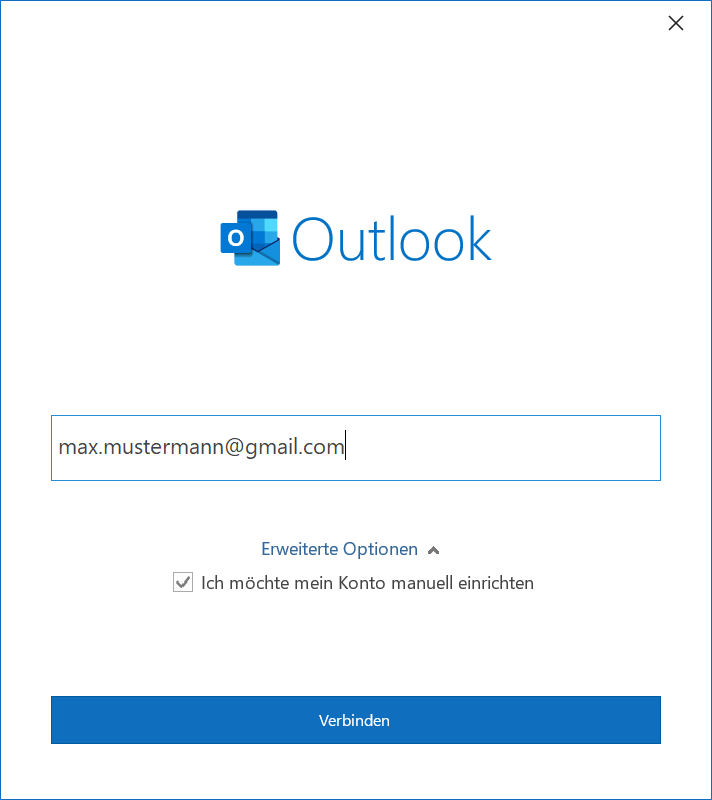
- Geben Sie die zu verknüpfende Mailadresse ein, also z.B. max.mustermann@gmx.at oder max.mustermann@gmail.com. Wählen Sie die Option, das Konto manuell einzurichten.
- Wählen Sie POP3 oder IMAP.
Je nachdem, für welchen Service Sie sich entscheiden, brauchen Sie nun unterschiedliche Daten, um die Einrichtung abzuschließen.
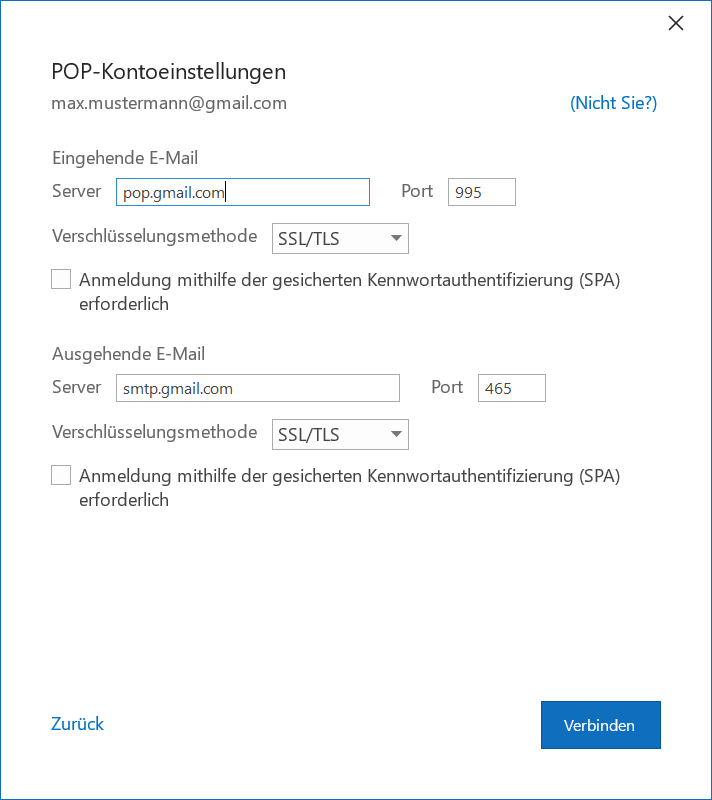
Für IMAP ist das Vorgehen fast genau gleich, nur bei Server und Port gibt es Unterschiede:
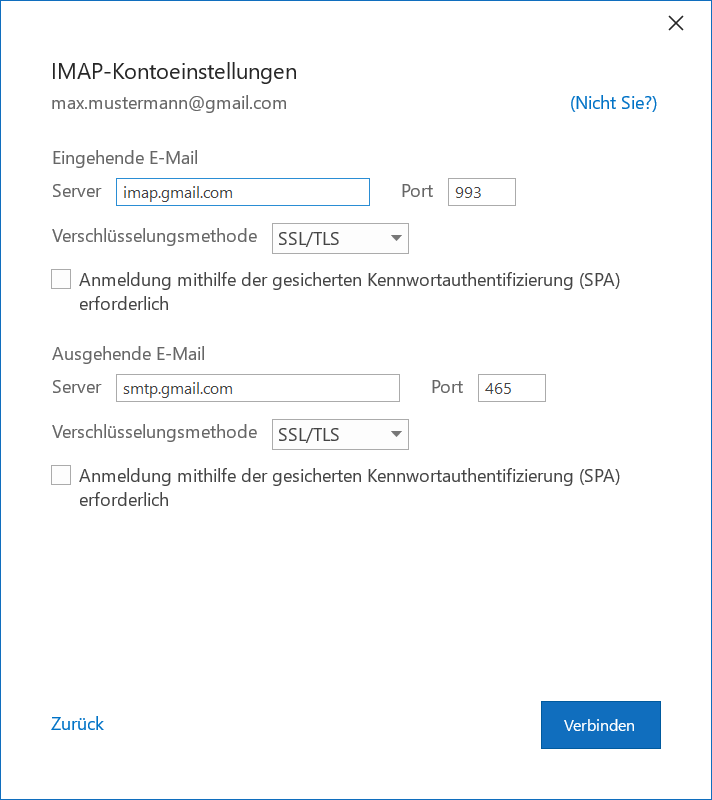
- Sobald Sie diese Angaben eingetragen haben, klicken Sie auf „Verbinden“.
- Geben Sie das Passwort für die entsprechende E-Mail-Adresse ein.
- Bestätigen Sie Ihre Eingabe. Die Verknüpfung ist nun fertig eingerichtet.
Die Outlook-Anmeldung funktioniert nicht – und jetzt?
Sie ist nicht gern gesehen und taucht doch manchmal auf: die Fehlermeldung „Etwas ist schiefgelaufen“. Woran kann es also liegen, wenn die Anmeldung bei Outlook nicht wie üblich läuft? Gängige Probleme sind:
- falsche Login-Daten (z.B. durch Tippfehler)
- ein Serverproblem
- ein Hack-Angriff auf das Konto. Ändern Sie regelmäßig Ihr Passwort und schützen Sie Ihr Konto mit SSL-Verschlüsselung!
- Die letzte Anmeldung liegt zu lange zurück. Wenn nicht mindestens alle 2 Jahre ein Login erfolgt, wird das Outlook-Konto gesperrt.
Weitere mögliche Gründe und Lösungsansätze liefert unter anderem Microsoft selbst. Alternativ finden Sie bei Problemen mit Ihrem Microsoft-Konto Hilfe im Support-Bereich.
Ein E-Mailkonto mit Outlook einzurichten ist, wie Sie sehen, keine Zauberei. Sollten Sie mehrere E-Mail-Accounts haben und diese regelmäßig nutzen, ist Outlook ein praktischer Weg, die einzelnen Adressen zusammenzuführen, zumal es sich um einen kostenlosen Service handelt. Überzeugen Sie sich selbst!
Neuen Kommentar schreiben